Epson Stylus Pro 4000: Обращение с бумагой
Обращение с бумагой: Epson Stylus Pro 4000
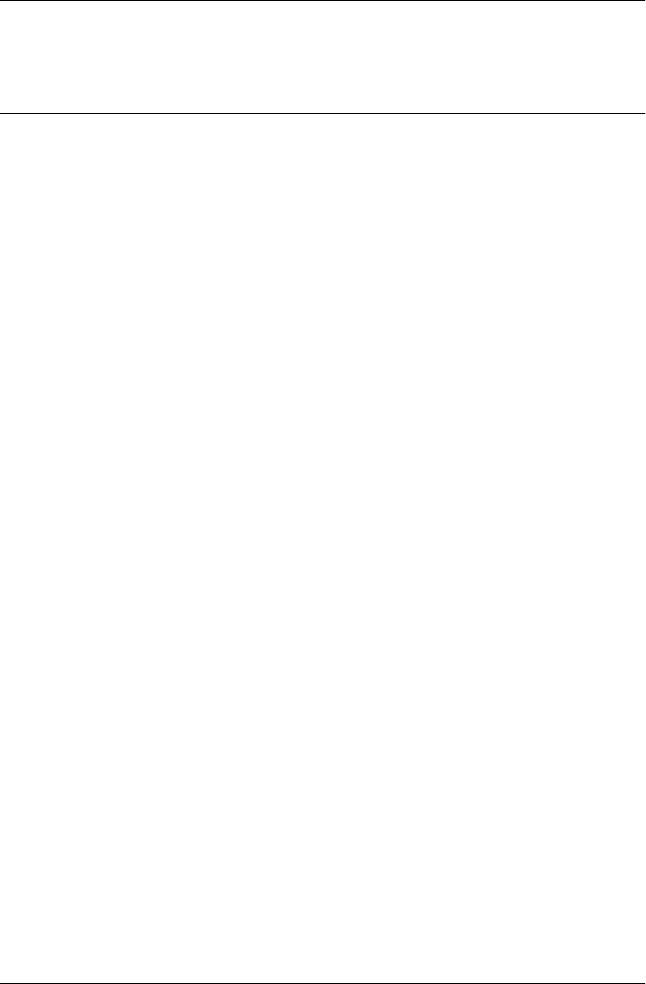
Глава 5
Обращение с бумагой
Примечания о специальных носителях
Epson и других носителях
Хотя на большинстве типов бумаги с покрытием достигается
высокое качество печати, качество отпечатков зависит от
изготовителя и качества бумаги. Перед закупкой большой партии
бумаги делайте пробную распечатку.
Предостережение!
Не прикасайтесь к лицевой стороне носителя: отпечатки
c
пальцев могут снизить качество печати. По возможности
работайте с носителями в перчатках.
Использование специальных носителей
Epson
Epson выпускает специальные носители, которые расширяют
возможности печати и делают ее результаты более
выразительными. При работе со специальными носителями Epson
не забудьте внести соответствующие настройки в драйвер
принтера. О специальных носителях Epson см. раздел
«Специальные носители Epson» на стр. 405.
Примечание:
❏
Для достижения наилучших результатов работайте
со специальными материалами Epson при комнатных
условиях (температура и влажность).
❏
Перед работой со специальными носителями Epson сначала
прочитайте вложенный листок с инструкциями.
Обращение с бумагой 279
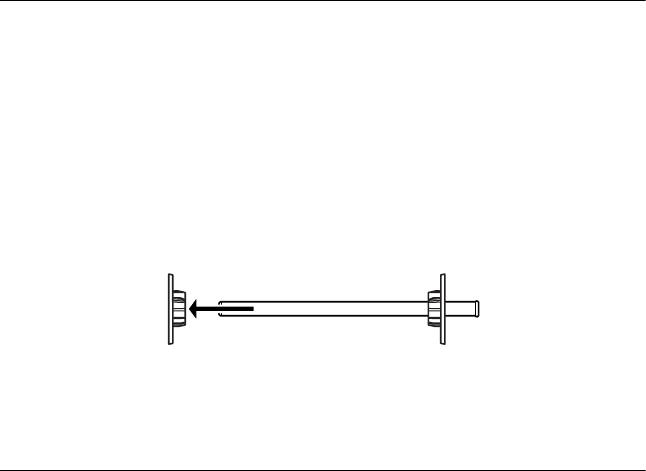
Хранение специальных носителей Epson
Чтобы сохранить качество специальных носителей Epson:
❏
Храните неиспользуемые носители в фабричном пластиковом
пакете или другой упаковке, предохраняющей от сырости.
❏
Берегите носители от воздействия высокой температуры,
влажности или прямого солнечного света.
Использование бумаги, отличной от
специальных носителей Epson
При использовании бумаги, отличной от специальных носителей
Epson, или при печати с помощью процессора растровых
изображений (Raster Images Processor, RIP), пользуйтесь
инструкцией, прилагаемой к бумаге или RIP, или обратитесь
за рекомендациями к вашему поставщику.
Использование рулонной бумаги
Размещение рулонной бумаги на валу
Чтобы разместить рулонную бумагу на валу, сделайте следующее.
1. Снимите черный фланец с конца вала.
280 Обращение с бумагой
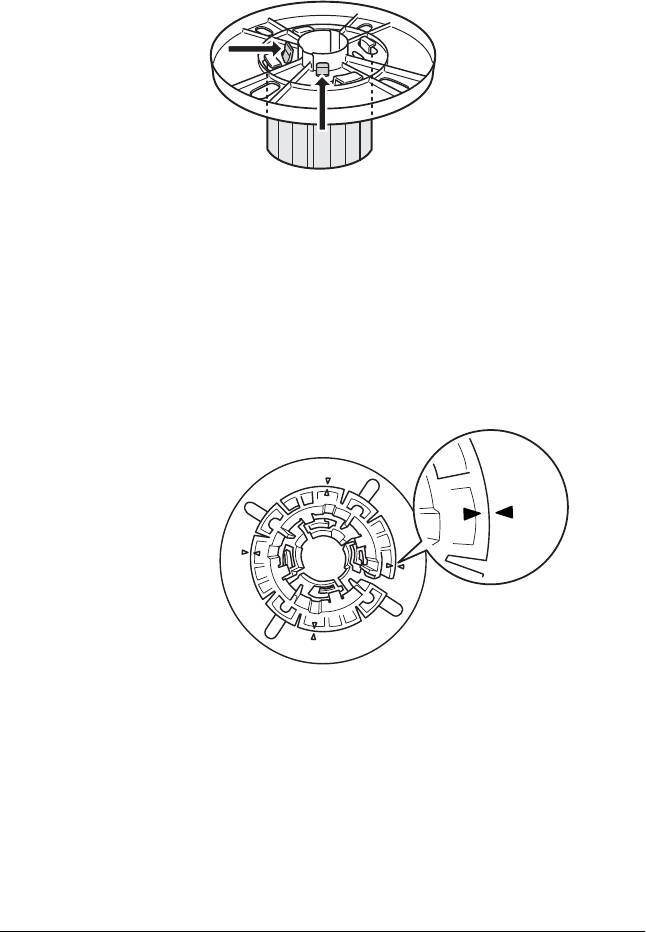
2. Если устанавливается рулонная бумага с 2-дюймовым
сердечником, удалите серые подставки.
Примечание:
Сохраните серые подставки для последующего
использования.
При установке рулонной бумаги с 3-дюймовым сердечником,
сдвиньте серые подставки к черному и белому фланцу,
ориентируясь на четыре стрелки.
Обращение с бумагой 281
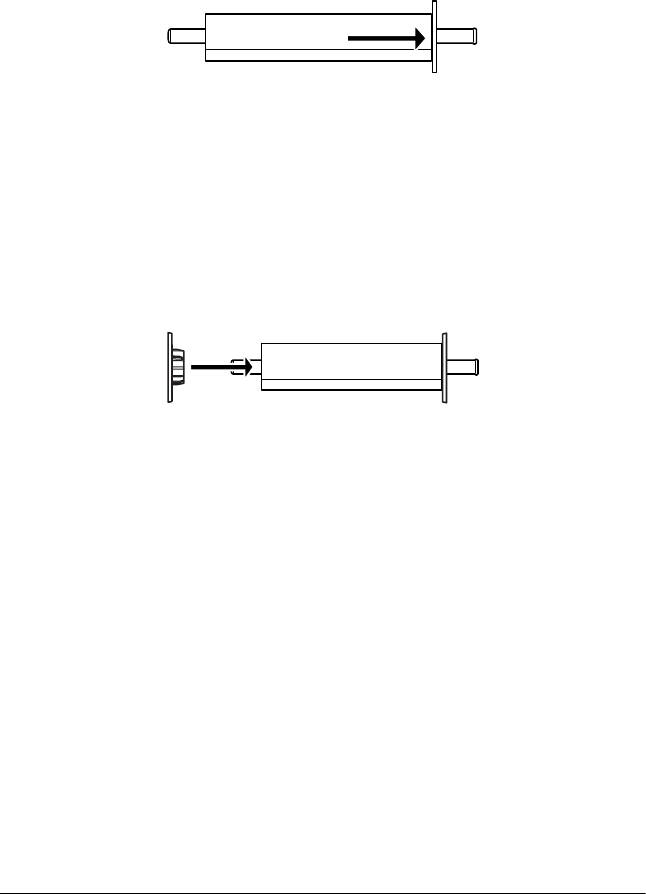
3. Положите рулонную бумагу на ровную поверхность,
чтобы рулон не разматывался. Наденьте рулон на вал,
а затем на белый фланец до фиксации.
Примечание:
Не держите вал вертикально при посадке рулонной бумаги.
Иначе бумага будет подаваться неровно.
4. Наденьте черный съемный фланец (снятый на шаге 1)
на вал и сдвиньте к концу рулона до фиксации.
282 Обращение с бумагой
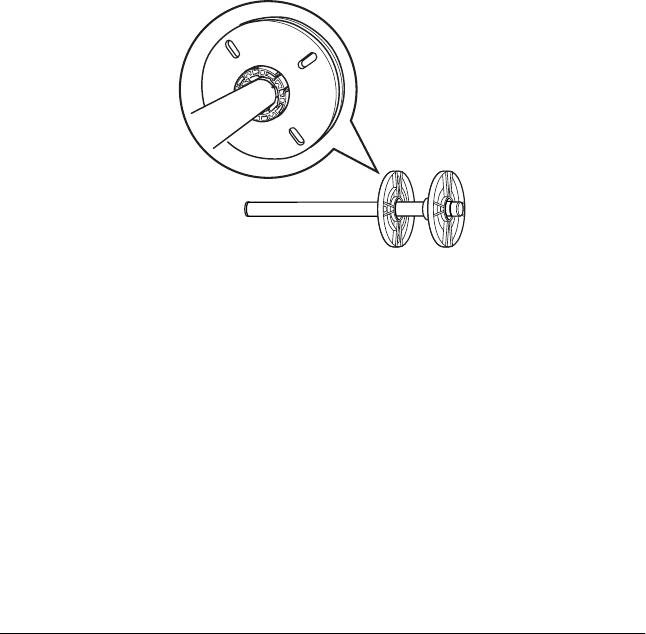
Установка распорки на вал
При печати без полей на рулонной бумаге шириной 8 дюймов
или 420 мм (A2) нужно соединить распорку с валом.
Для установки распорки сделайте следующее.
Примечание:
Вы не сможете установить распорку, если на вал надеты
серые подставки для рулона с 3+дюймовым сердечником.
1. Снимите черный фланец с конца вала.
2. Вставьте распорку в белый фланец.
3. Задвиньте рулон бумаги до фиксации.
4. Наденьте черный съемный фланец на вал и сдвиньте к концу
рулона до фиксации.
Обращение с бумагой 283
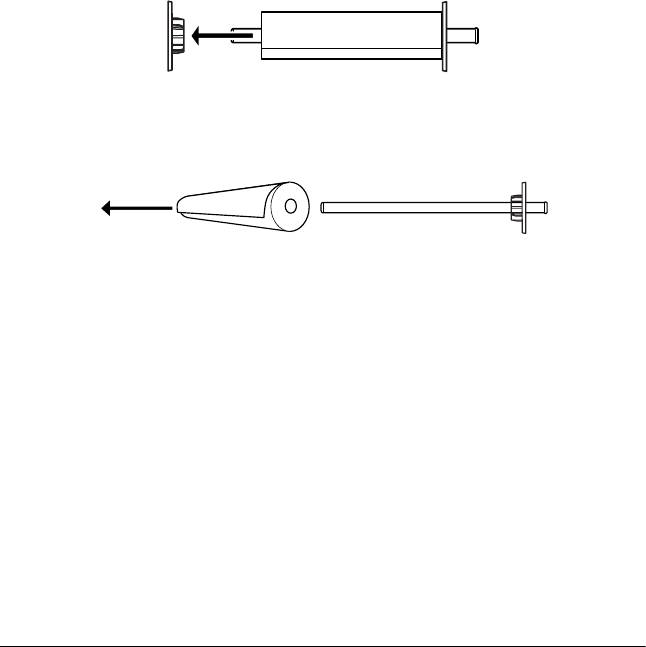
Снятие рулона бумаги с вала
Чтобы снять рулонную бумагу с вала, сделайте следующее.
1. Положите вал с надетым рулоном на ровную поверхность.
2. Снимите черный съемный фланец с конца вала, потянув
за конец вала, одновременно поворачивая его. Фланец снят.
Предостережение:
При снятии черного фланца с вала не держите
c
вал вертикально, вытягивая вниз: это может привести
к поломке.
3. Снимите рулон бумаги с вала.
Примечание:
Храните неиспользуемую бумагу в фабричной упаковке.
Положите рулон бумаги в пластиковый пакет или в другую
упаковку, предохраняющую от сырости.
Загрузка рулонной бумаги
Для установки рулона бумаги, сделайте следующее.
284 Обращение с бумагой
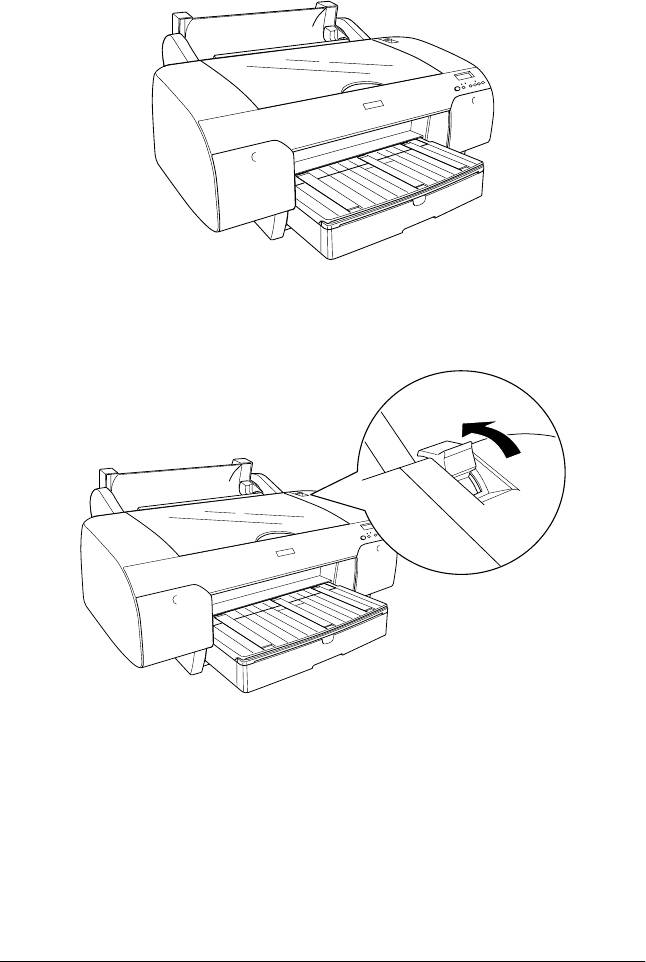
1. Откройте крышку отсека для рулонной бумаги.
2. Поднимите рычаг лотка для бумаги.
Обращение с бумагой 285
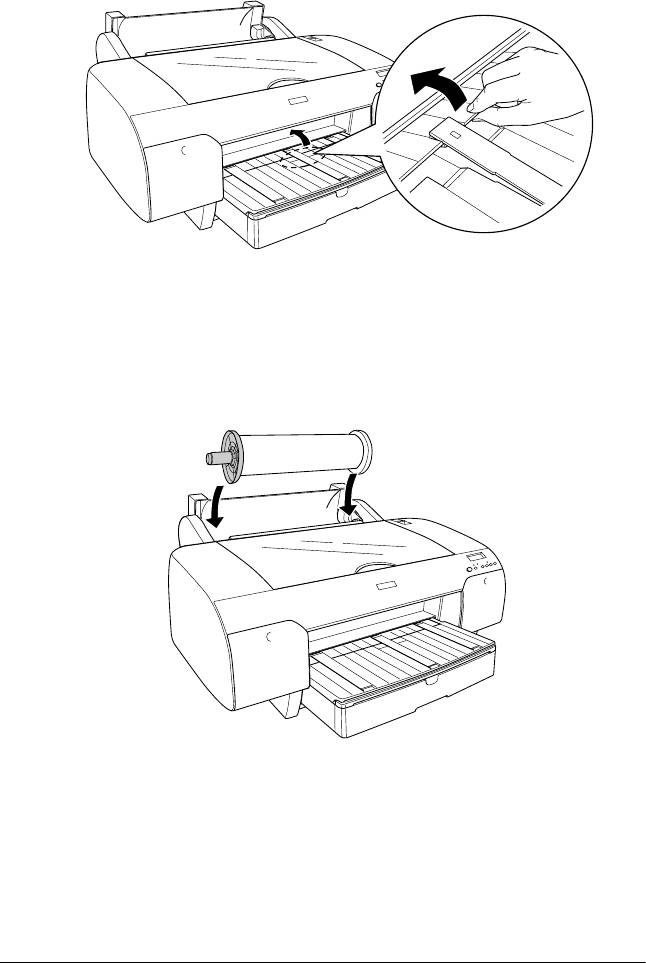
3. Поднимите подставку для рулонной бумаги.
4. Убедитесь, что черный съемный фланец правильно
зафиксирован на конце рулона бумаги.
5. Держите вал с рулонной бумагой так, чтобы фланец был слева.
6. Проверьте, что рулон с бумагой правильно установлен
впринтер.
286 Обращение с бумагой
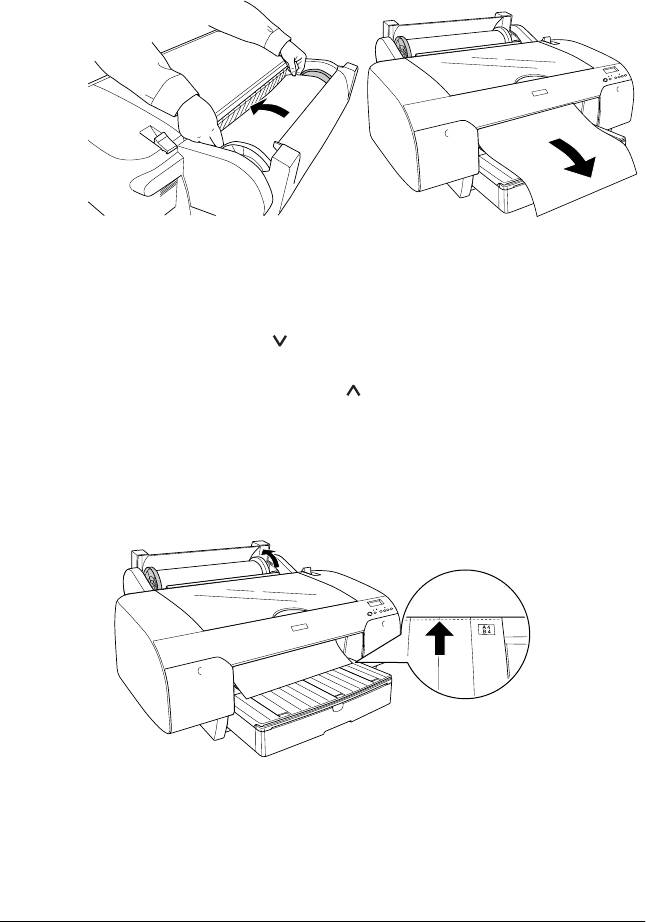
7. Удерживая бумагу с обеих сторон, загрузите ее в
соответствующий отсек. Протяните бумагу, чтобы она свисала
с лотка.
Примечание:
При загрузке тонкой бумаги нажмите на кнопку
Подача
бумаги (Paper Feed)
, чтобы бумага меньше натягивалась.
При загрузке толстой и изогнутой бумаги нажмите на кнопку
Подача бумаги (Paper Feed)
, чтобы бумага сильнее
натягивалась.
8. Удерживая фиксированный и съемный фланцы, отмотайте
бумагу до отметки с маркировкой A4/B4.
Обращение с бумагой 287
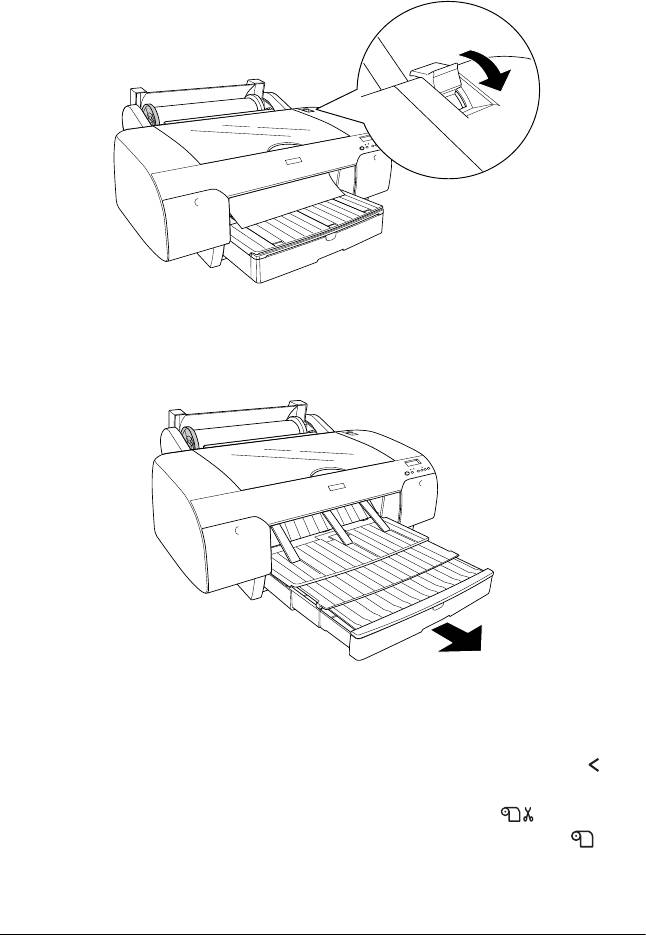
9. Заблокируйте рычаг лотка для бумаги. Принтер автоматически
подает бумагу в позицию для печати.
10. Раздвиньте лоток для бумаги и его крышку по размеру бумаги.
11. Закройте крышку отсека для рулонной бумаги.
12. Нажимайте на кнопку
Источник бумаги (Paper Source)
,
чтобы на ЖК-дисплее появилась надпись
Рулон
с автоматическим обрезом (Roll Auto Cut On)
или
Рулон без автоматического обреза (Roll Auto Cut Off)
.
288 Обращение с бумагой
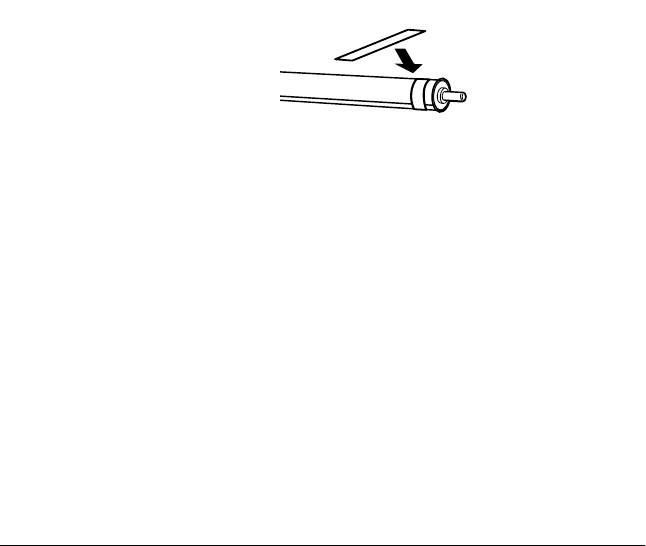
Теперь принтер готов к печати. Во время печати не открывайте
верхнюю крышку. Если открыть верхнюю крышку во время печати,
печать прекратится и возобновится, когда верхняя крышка будет
закрыта. Остановка и повторный запуск могут снизить качество
печати.
Применение накладной ленты для рулонной
бумаги
Накладная лента для рулонной бумаги поставляется вместе
с дополнительным валом двойной вальцовой подачи 2/3 дюйма.
Кроме того, можно приобрести дополнительную накладную ленту
для рулонной бумаги
При использовании накладной ленты слегка закрепите ее край
на рулоне бумаги. Лента потом сама намотается на рулон бумаги.
Для удаления накладной ленты просто размотайте ее с рулона.
Если лента не используется, оставьте ее накрученной на край вала.
Обрез рулонной бумаги и печать граничных
линий страниц
После завершения печати принтер (в зависимости от настроек)
автоматически отрезает бумагу или печатает линии границ между
страницами. Эти функции активируются с панели управления
или средствами ПО принтера.
Обращение с бумагой 289
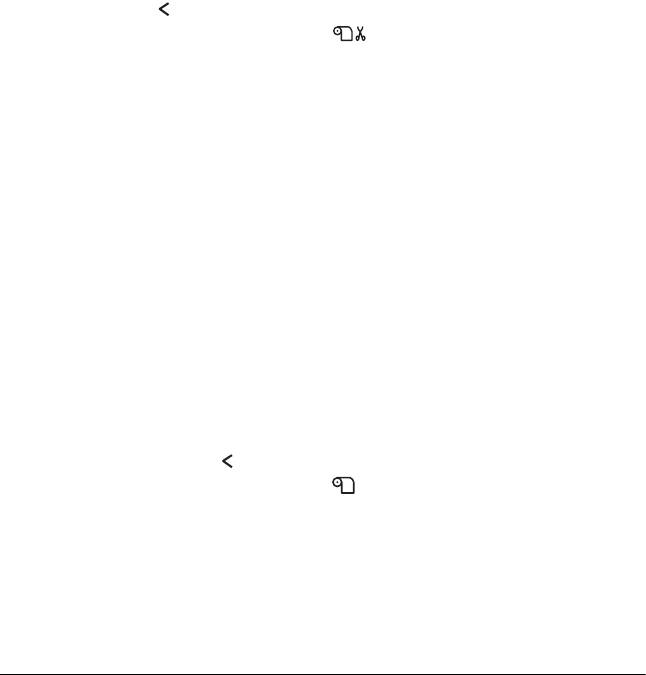
Примечание:
❏
Настройки драйвера принтера обычно приоритетнее
параметров панели управления. Старайтесь производить
настройку через драйвер принтера.
❏
По окончании печати требуется некоторое время,
чтобы отрезать отпечаток.
Автоматический обрез рулонной бумаги
Чтобы по окончании печати автоматически отрезать отпечаток,
сделайте следующее.
1. Перед печатью нажимайте на кнопку
Источник бумаги (Paper
Source)
, чтобы выбрать на дисплее
Рулон с автоматическим
обрезом (Roll Auto Cut On)
.
2. Напечатайте данные.
Об автоматическом обрезе средствами драйвера принтера
см. раздел «Настройка параметра Автоматический обрез (Auto
Cut)» на стр. 54 для Windows, «Настройка параметра
Автоматический обрез (Auto Cut)» на стр. 150 — для
Mac OS 8.6 – 9.x или «Автоматический обрез (Auto Cut)»
на стр. 218 — для Mac OS X.
Обрез рулонной бумаги кнопкой на панели управления
Чтобы по окончании печати автоматически отрезать отпечаток,
нажав на кнопку на панели управления, сделайте следующее.
1. Перед печатью нажмите на кнопку
Источник бумаги
(Paper Source)
, чтобы выбрать
Рулон с автоматическим
обрезом (Roll Auto Cut On)
.
2. Напечатайте данные.
290 Обращение с бумагой
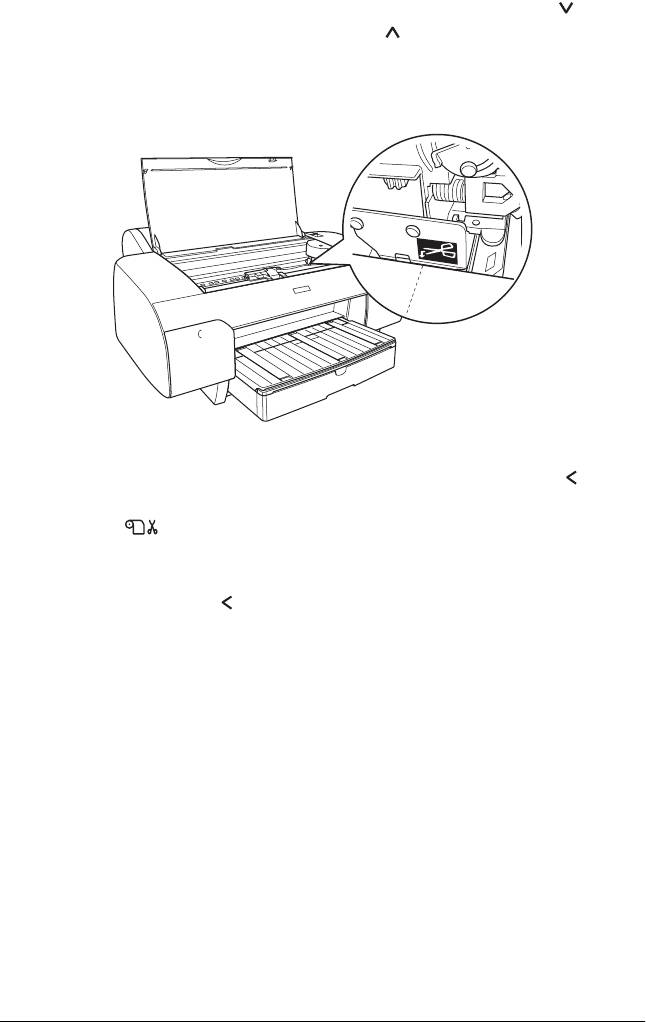
3. Нажимайте на кнопки
Подача бумаги (Paper Feed)
или
Подача бумаги (Paper Feed
) , чтобы совместить линию
разреза со значком ножниц на левой стороне печатающей
головки.
4. Нажмите на кнопку
Источник бумаги (Paper Source)
,
чтобы выбрать
Рулон с автоматическим обрезом (Roll Auto Cut
On)
.
5. Нажмите и удерживайте кнопку
Источник бумаги
(Paper Source)
в течение трех секунд. Принтер обрежет
отпечаток по линии отреза.
Печать граничных линий страниц
Если вы хотите непрерывно печатать на рулонной бумаге,
а затем самостоятельно разрезать отпечатки, используйте
параметр Печать границы страницы (Print Page Line).
О настройке параметра Печать границы страницы (Print Page Line)
с панели управления см. раздел «PAGE LINE» на стр. 250.
Обращение с бумагой 291
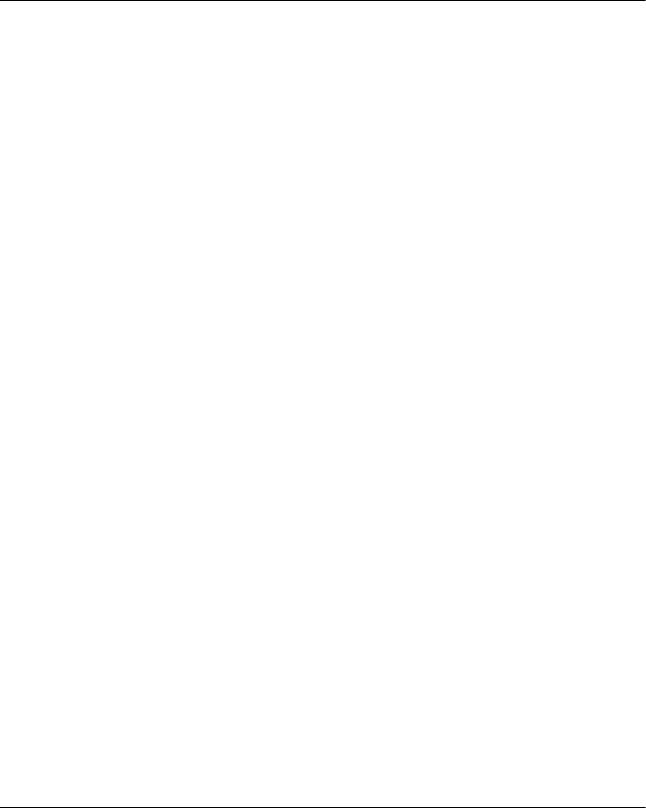
О настройке печати границ страниц средствами драйвера
принтера см. раздел «Параметр Печать границ страницы (Print
Page Line)» на стр. 63 для Windows, «Параметр Печать границ
страницы (Print Page Line)» на стр. 165 — для
Mac OS 8.6 – 9.x или «Параметр Печать границ страницы (Print
Page Line)» на стр. 220 — для Mac OS X.
Использование форматных листов
Проверка пути подачи бумаги
Путь подачи бумаги зависит от типа используемого носителя.
Всегда проверяйте соответствие типа носителя и пути его подачи.
292 Обращение с бумагой
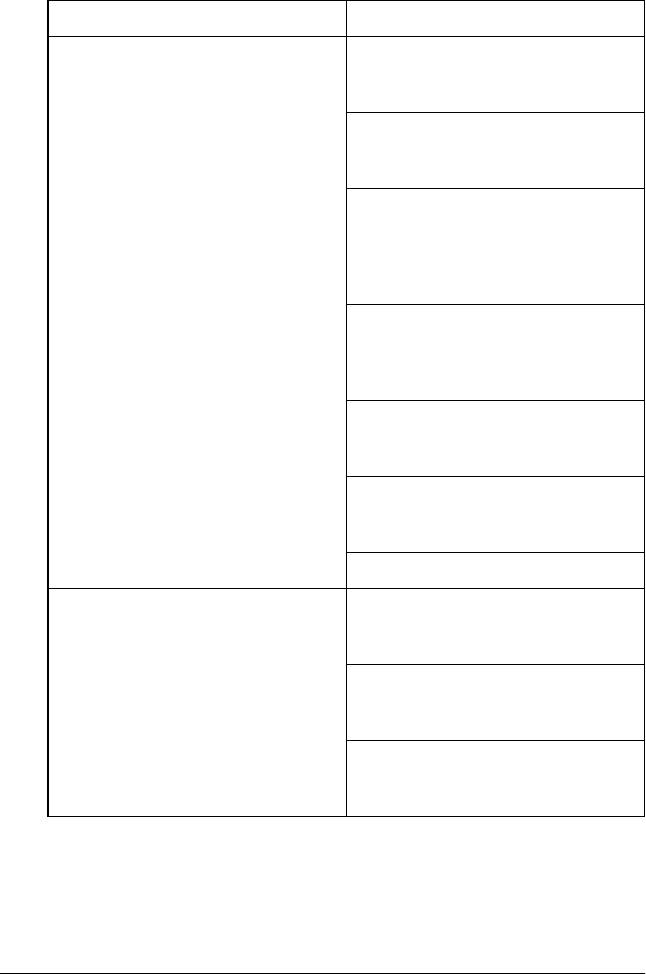
Список путей подачи
Подача бумаги Название носителя
Лоток для бумаги EPSON Semigloss Photo Paper
(Полуглянцевая фотобумага
EPSON)
EPSON Premium Luster Photo Paper
(Глянцевая фотобумага EPSON
высшего сорта)
EPSON New Photo Quality Ink Jet
Paper (Новая бумага для
струйной печати
фотографического качества
EPSON)
EPSON Proofing Paper Semimatte
(Полуматовая
водоотталкивающая бумага
EPSON)
EPSON Archival Matte Paper
(Архивная матовая бумага
EPSON)
EPSON Watercolor PaperRadiant
White (Акварельная белая бумага
EPSON)
Простая бумага
Передний отсек для ручной
EPSON Smooth Fine Art Paper
подачи бумаги
(Гладкая бумага EPSON для
репродукций)
EPSON Textured Fine Art Paper
(Текстурная бумага EPSON для
репродукций)
EPSON Enhanced Poster Board
(Улучшенная плакатная бумага
EPSON)
Обращение с бумагой 293
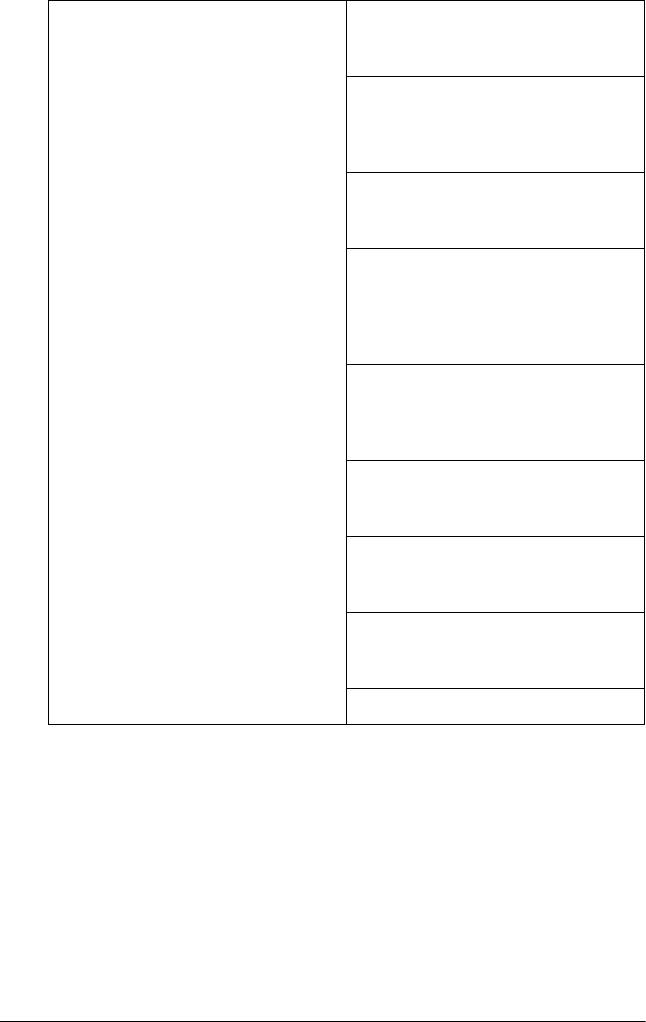
Задний отсек для ручной подачи
EPSON Premium Glossy Photo Paper
бумаги
(Глянцевая фотобумага EPSON
высшего сорта)
EPSON Premium Semigloss Photo
Paper (Полуглянцевая
фотобумага EPSON высшего
сорта)
EPSON Premium Luster Photo Paper
(Глянцевая фотобумага EPSON
высшего сорта)
EPSON New Photo Quality Ink Jet
Paper (Новая бумага для
струйной печати
фотографического качества
EPSON)
EPSON Proofing Paper Semimatte
(Полуматовая
водоотталкивающая бумага
EPSON)
EPSON Archival Matte Paper
(Архивная матовая бумага
EPSON)
EPSON Watercolor PaperRadiant
White (Акварельная белая бумага
EPSON)
EPSON Velvet Fine Art Paper
(Бархатная бумага EPSON для
репродукций)
Простая бумага
294 Обращение с бумагой
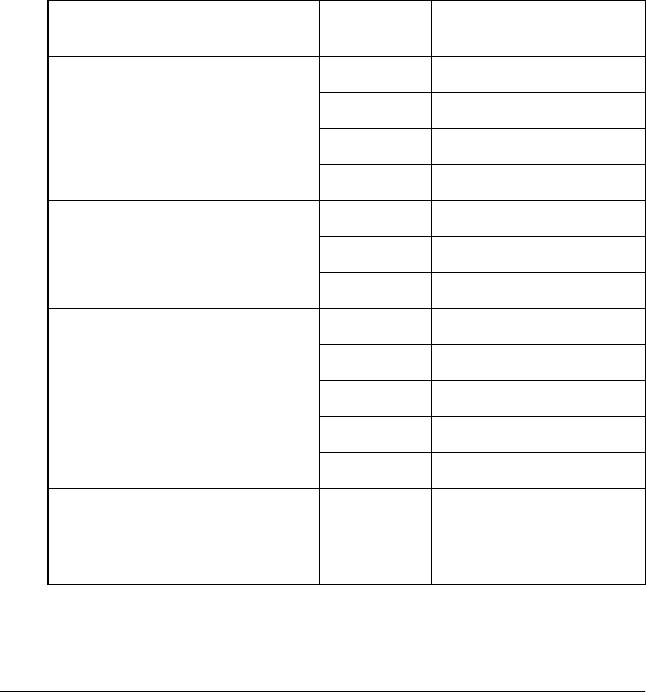
Загрузка форматных листов
Форматные листы можно подавать через лоток для бумаги,
передний или задний отсек для ручной подачи.
В лотке для бумаги могут находится до 250 листов простой бумаги
2
плотностью 17 фунтов или 64 г/м
. Не загружайте бумагу выше
предела, указанного стрелкой на внутренней стороне правой
боковой направляющей.
В следующей таблице указана емкость загрузки специальных
носителей Epson.
Специальный носитель Epson Размер Вместимость лотка для
бумаги
EPSON Premium Semigloss
A4 100
Photo Paper (Полуглянцевая
A3 50
фотобумага EPSON высшего
сорта)
Super A3 50
Super B 50
EPSON Luster Photo Paper
LTR 100
(Глянцевая фотобумага
A3 50
EPSON)
Super B 50
EPSON New Photo Quality Ink
A4 200
Jet Paper (Новая бумага для
A3 100
струйной печати
фотографического качества
Super A3/B 100
EPSON)
A2 50
LTR 200
EPSON Proofing Paper
Super A3 50
Semimatte (Полуматовая
водоотталкивающая бумага
EPSON)
Обращение с бумагой 295
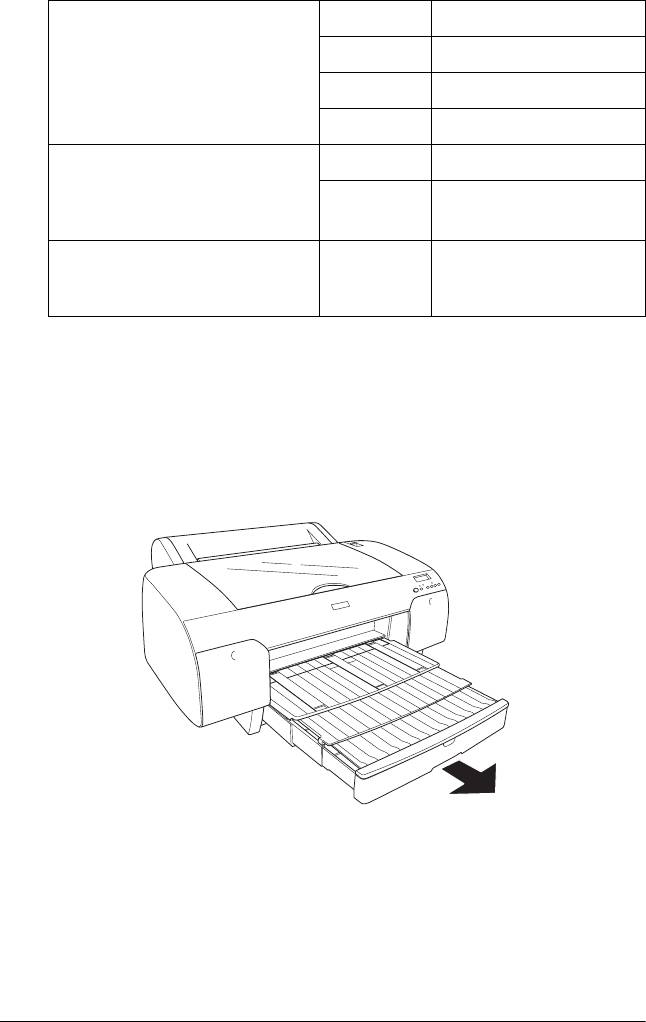
EPSON Archival Matte Paper
A4 100
(Архивная матовая бумага
LTR 100
EPSON)
A3 50
Super A3 50
EPSON Watercolor
Super A3 20
PaperRadiant White
Super B 20
(Акварельная белая бумага
EPSON)
EPSON Bright White Ink Jet Paper
A4 100
(Простая яркобелая бумага
для струйной печати EPSON)
Загрузка в лоток бумаги формата A3 или больше
1. Убедитесь, что принтер включен и находится в состоянии
готовности — READY.
2. Выдвиньте лоток для бумаги и его крышку.
296 Обращение с бумагой
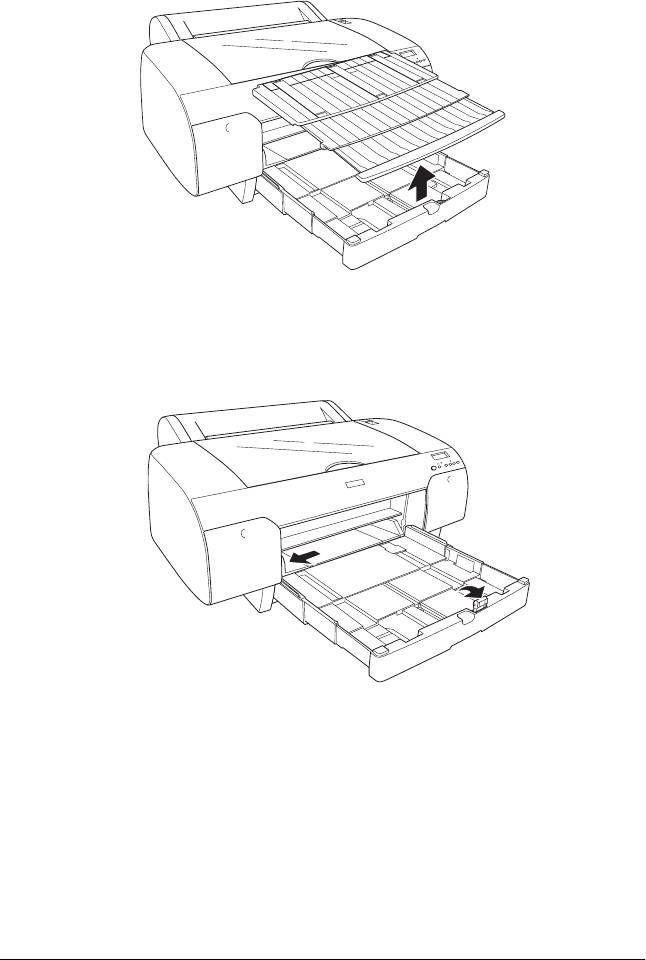
3. Поднимите крышку лотка.
4. Потяните вал направляющей бумаги вверх и сдвиньте боковую
направляющую влево до упора.
5. Протрите внутреннюю сторону лотка, чтобы удалить пыль.
Пыль может ухудшить качество отпечатков.
Обращение с бумагой 297
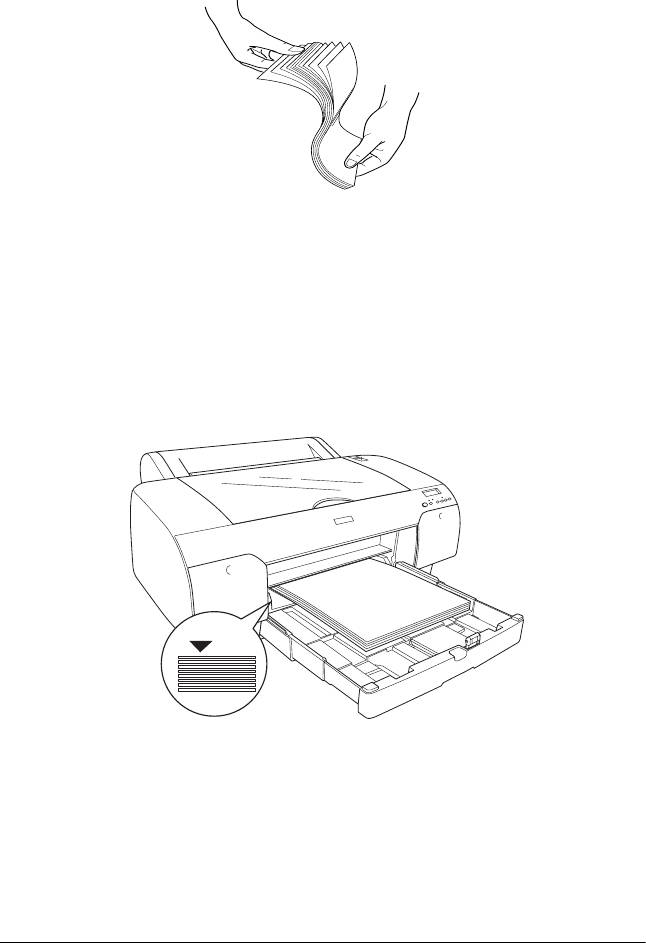
6. Распушите пачку бумаги и подбейте ее на плоской
поверхности, чтобы подравнять края листов.
Если бумага скручена, перед загрузкой распрямите ее.
Если бумага слишком сильно скручивается и часто застревает,
не используйте ее.
7. Загрузите листы стороной для печати вниз, чтобы правый край
бумаги был с правой стороны лотка. Убедитесь, что листы
ровно лежат на дне лотка.
Примечание:
❏
Всегда загружайте бумагу в портретной ориентации.
298 Обращение с бумагой
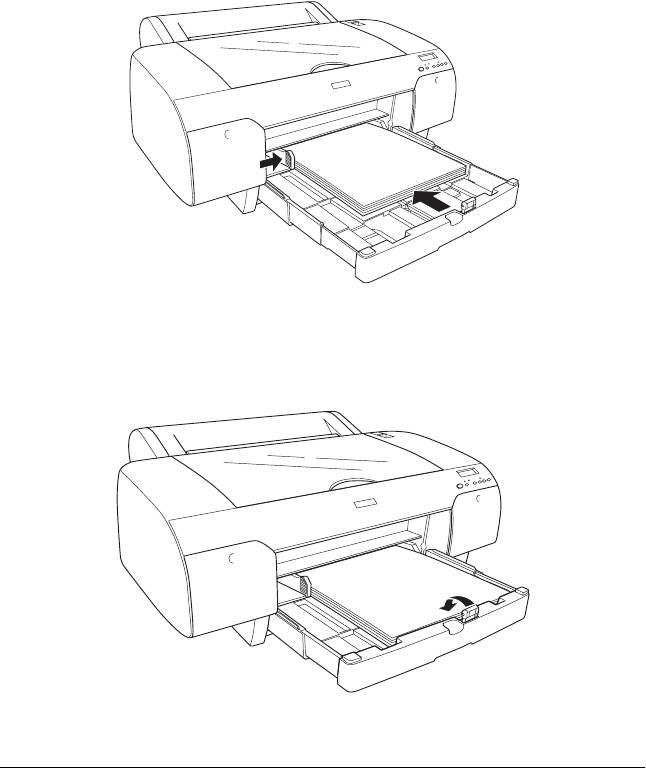
❏
При укладке листов убедитесь, что край бумаги лежит
напротив правого внутреннего угла лотка.
Иначе печать может идти неверно.
❏
При загрузке дополнительных листов в лоток,
выравнивайте их края по уже уложенным листам.
8. Установите боковые направляющие и ограничитель длины
бумаги по размеру бумаги.
9. Опустите валик направляющей бумаги. Убедитесь, что валик
направляющей находится у края бумаги.
Обращение с бумагой 299
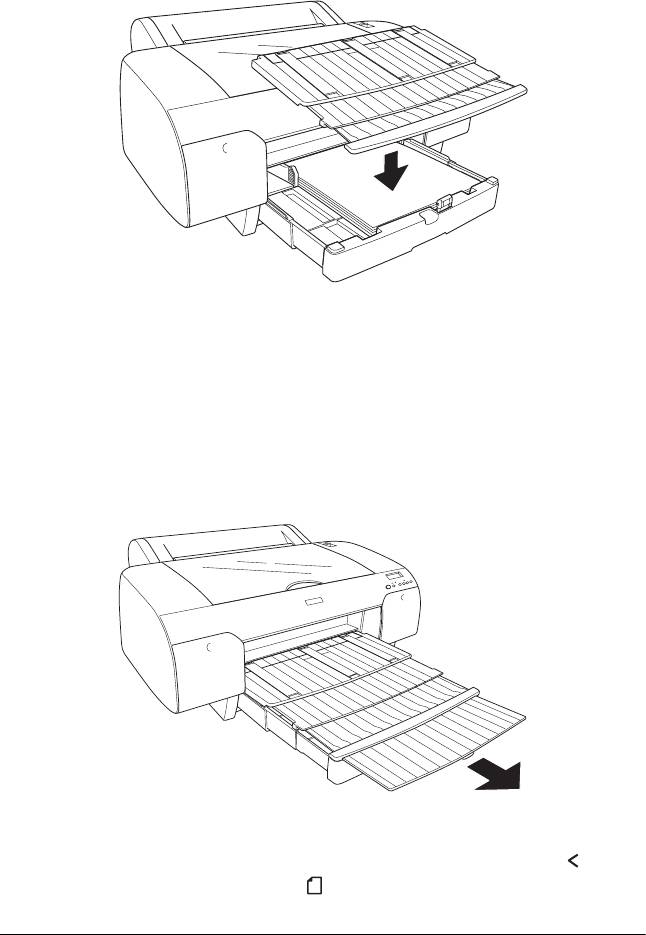
10. Отрегулируйте длину крышки лотка, затем установите крышку
на место.
Примечание:
Убедитесь, что подставка для рулонной бумаги не поднята.
11. При полностью выдвинутом лотке и крышке вытяните
удлинитель крышки, чтобы уместился отпечаток большого
размера.
12. Нажимая на кнопку
Источник бумаги (Paper Source)
,
выберите
Листы (Sheet)
.
300 Обращение с бумагой
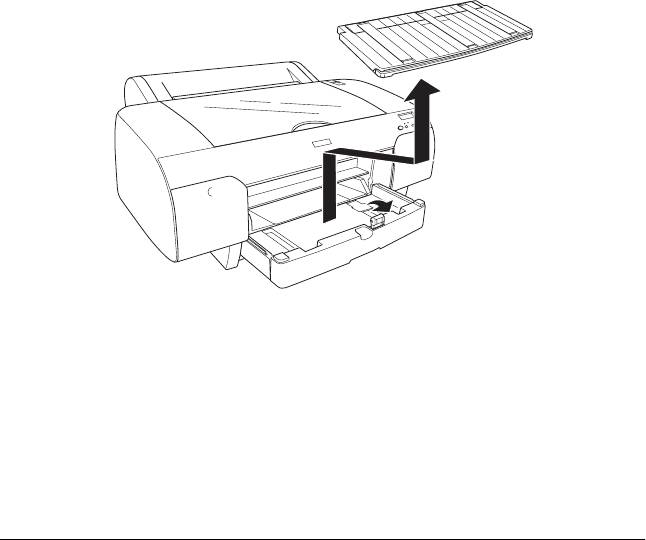
Примечание:
Перед печатью на форматных листах проверьте, не свернулась
ли бумага в лотке. Если она изогнулась, выпрямите ее.
Иначе бумага может замяться.
Теперь принтер готов к печати. Во время печати не открывайте
верхнюю крышку. Если открыть верхнюю крышку во время печати,
печать прекратится и возобновится, когда верхняя крышка будет
закрыта. Остановка и повторный запуск могут снизить качество
печати.
Загрузка в лоток бумаги формата менее A3
1. Убедитесь, что принтер включен и находится в состоянии
готовности — READY.
2. Поднимите крышку лотка для бумаги и потяните вал
направляющей бумаги вверх.
Обращение с бумагой 301
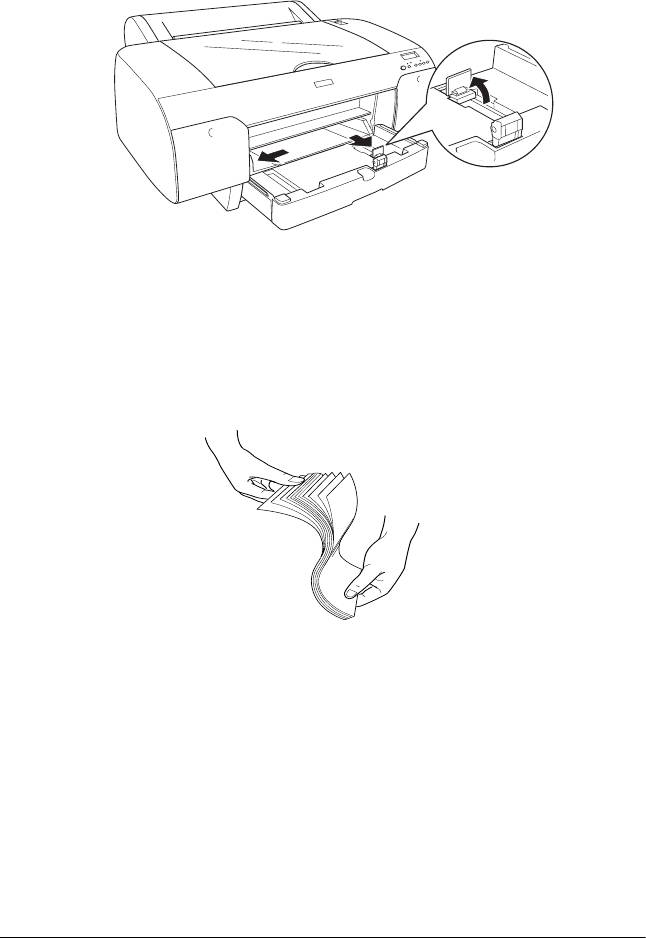
3. Поднимите направляющую бумаги и сдвиньте боковую
направляющую влево до упора.
4. Протрите внутреннюю сторону лотка, чтобы удалить пыль.
Пыль может ухудшить качество отпечатков.
5. Распушите пачку бумаги и подбейте ее на плоской
поверхности, чтобы подравнять края листов.
Если бумага скручена, перед загрузкой распрямите ее.
Если бумага слишком сильно скручивается и часто застревает,
не используйте ее.
302 Обращение с бумагой
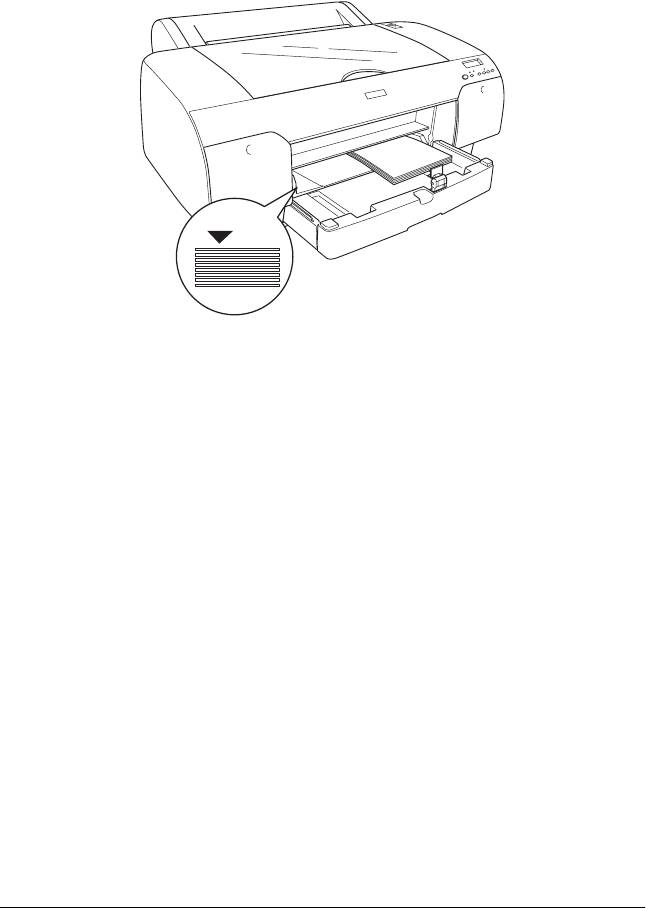
6. Загрузите листы стороной для печати вниз, чтобы правый край
бумаги был с правой стороны лотка. Убедитесь, что листы ровно
лежат на дне лотка.
Примечание:
❏
Всегда загружайте бумагу в портретной ориентации.
❏
При загрузке листов убедитесь, что край бумаги лежит
напротив правого внутреннего угла лотка. Иначе печать
может идти неверно.
❏
При загрузке дополнительных листов в лоток,
выравнивайте их края по уже уложенным листам.
Обращение с бумагой 303
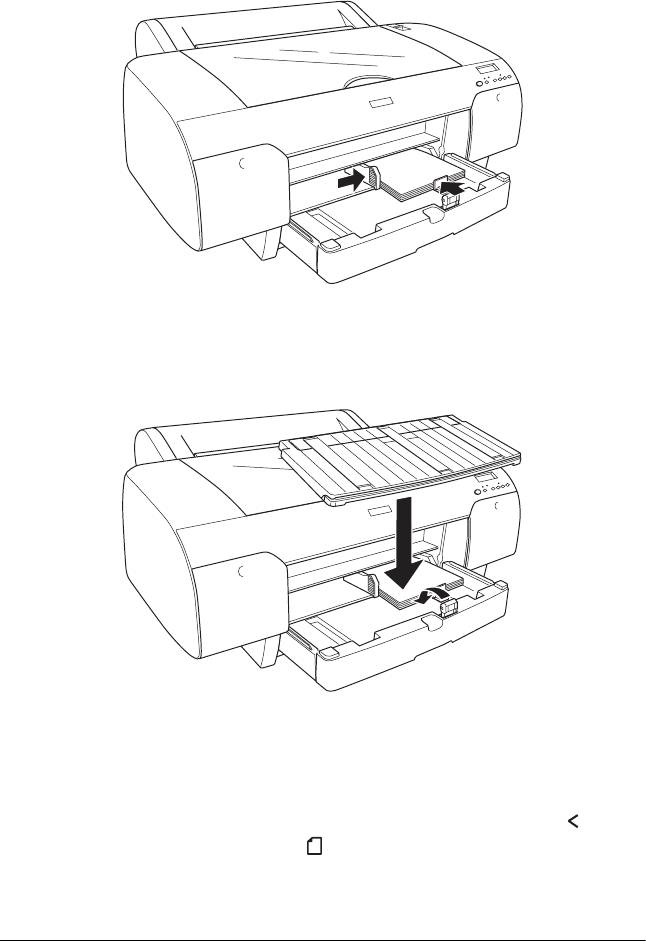
7. Скорректируйте положение направляющей бумаги и боковой
направляющей по формату бумаги.
8. Опустите вал направляющей бумаги и присоедините крышку
лотка для бумаги.
Примечание:
Убедитесь, что подставка для рулонной бумаги не поднята.
9. Нажимая на кнопку
Источник бумаги (Paper Source)
,
выберите
Листы (Sheet)
.
304 Обращение с бумагой
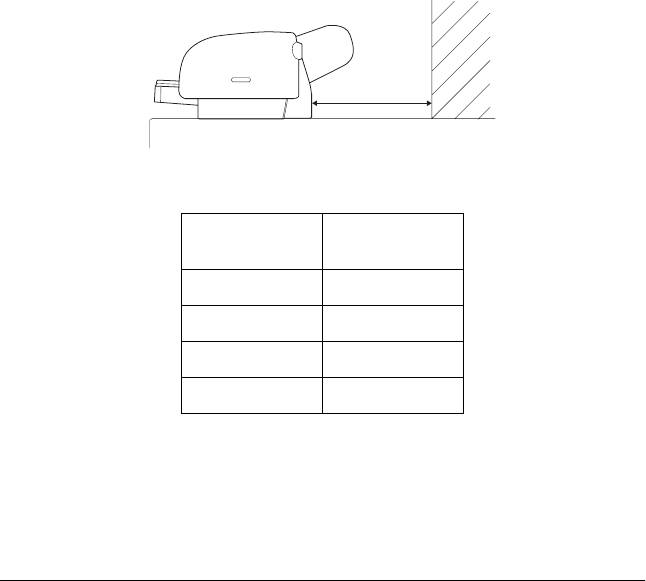
Примечание:
Перед печатью на форматных листах проверьте, не свернулась
ли бумага в лотке. Если она изогнулась, выпрямите ее.
Иначе бумага может замяться.
Теперь принтер готов к печати. Во время печати не открывайте
верхнюю крышку. Если открыть верхнюю крышку во время печати,
печать прекратится и возобновится, когда верхняя крышка будет
закрыта. Остановка и повторный запуск могут снизить качество
печати.
Загрузка в передний отсек для ручной подачи
Поскольку бумага движется в принтере от передней стенки
к задней, оставляйте достаточно места между тыльной стороной
принтера и стеной, как рекомендуется в следующей таблице.
Размер
Расстояние
бумаги
A2 377.5 мм
Super A3 266.5 мм
A3 203.5 мм
A4 80.5 мм
Примечание:
❏
При печати на форматных листах толщиной 0,5 мм и более,
всегда подавайте бумагу через передний отсек для ручной
подачи.
Обращение с бумагой 305
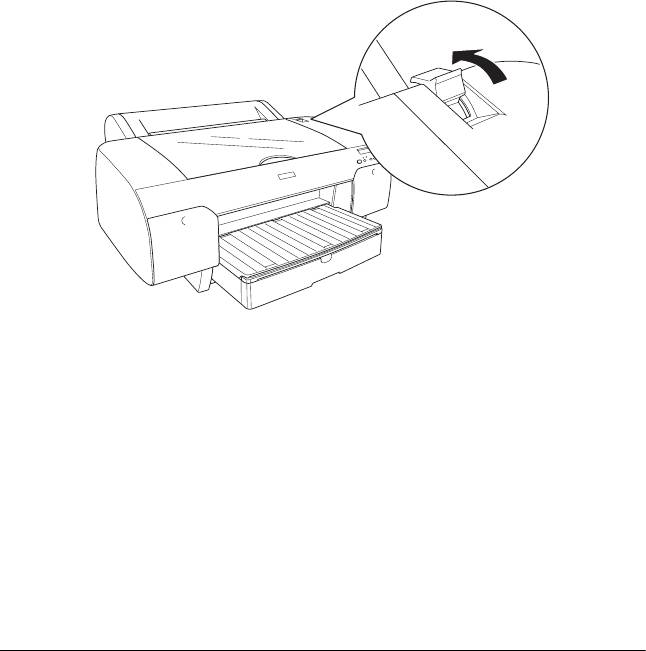
❏
Через передний отсек можно одновременно подавать один
лист.
❏
Загружайте бумагу стороной для печати вверх.
❏
Бумагу толщиной от 0,08 до 1,6 мм можно загружать в
альбомной ориентации. Однако вторичную или обычную
бумагу нужно всегда загружать в портретной ориентации
независимо от толщины.
1. Убедитесь, что принтер включен и находится в состоянии
готовности — READY.
2. Поднимите рычаг лотка для бумаги.
306 Обращение с бумагой
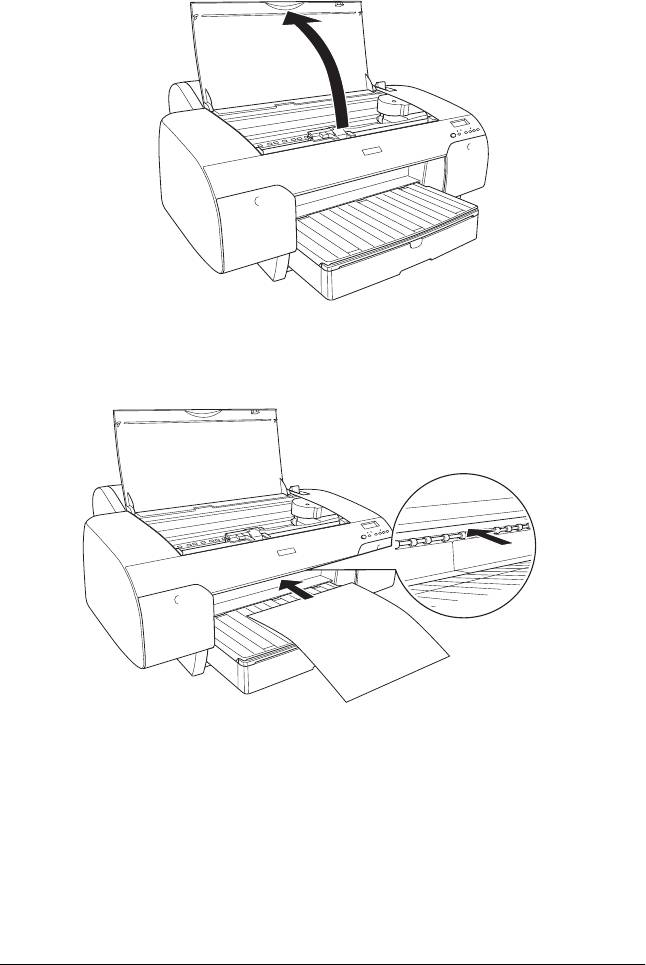
3. Откройте верхнюю крышку отсека.
4. Вставьте лист туда, откуда обычно выходит бумага.
Обращение с бумагой 307

5. Пропустите бумагу под валом подачи.
6. Выровняйте правую кромку бумаги по линии, отмеченной
стрелкой, и выровняйте нижний край бумаги по линии,
обозначенной на лотке как A4/B4.
308 Обращение с бумагой
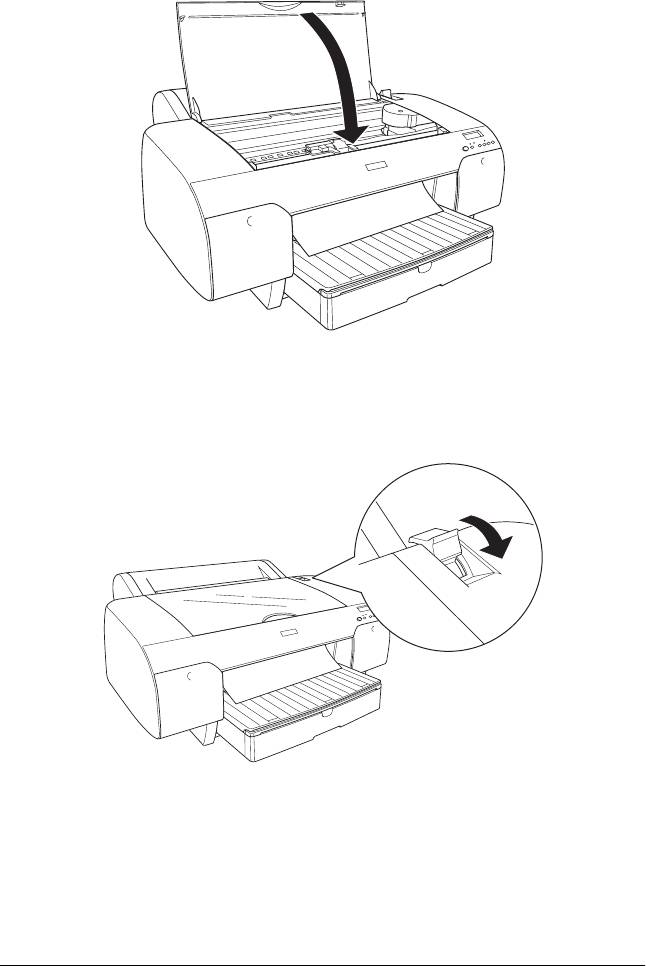
7. Закройте верхнюю крышку.
8. Заблокируйте рычаг лотка для бумаги. Принтер автоматически
подает бумагу в позицию для печати.
Обращение с бумагой 309
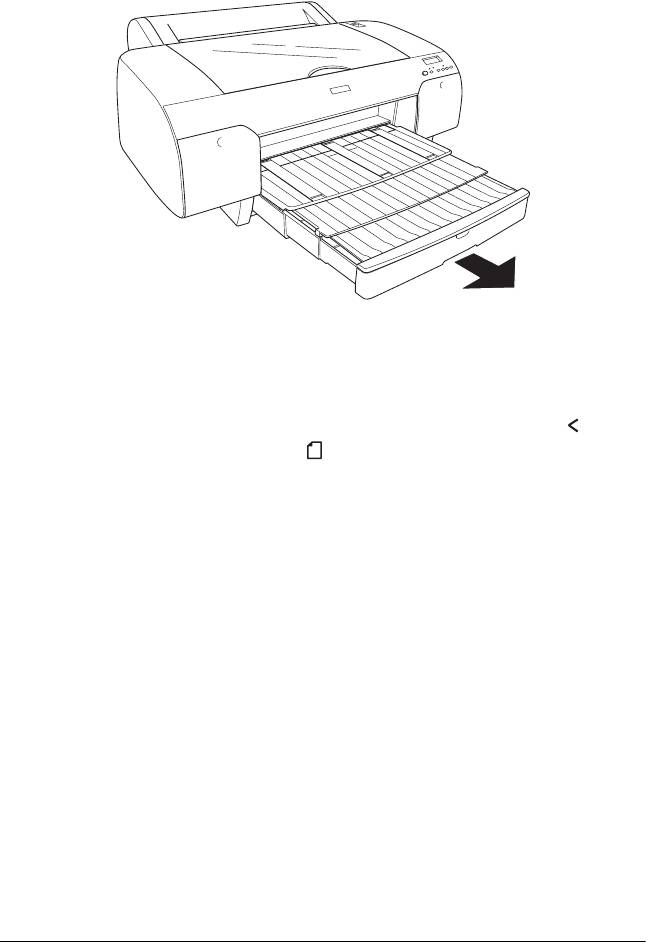
9. Раздвиньте лоток для бумаги и его крышку по размеру бумаги.
Если не раздвигать его, возможен брак при печати.
Примечание:
Убедитесь, что подставка для рулонной бумаги не поднята.
10. Нажимая на кнопку
Источник бумаги (Paper Source)
,
выберите
Листы (Sheet)
.
Теперь принтер готов к печати. Во время печати не открывайте
верхнюю крышку. Если открыть верхнюю крышку во время печати,
печать прекратится и возобновится, когда верхняя крышка будет
закрыта. Остановка и повторный запуск могут снизить качество
печати.
Загрузка в задний отсек для ручной подачи
Примечание:
❏
Через задний отсек можно одновременно подавать один лист.
❏
Загружайте бумагу стороной для печати вверх.
310 Обращение с бумагой
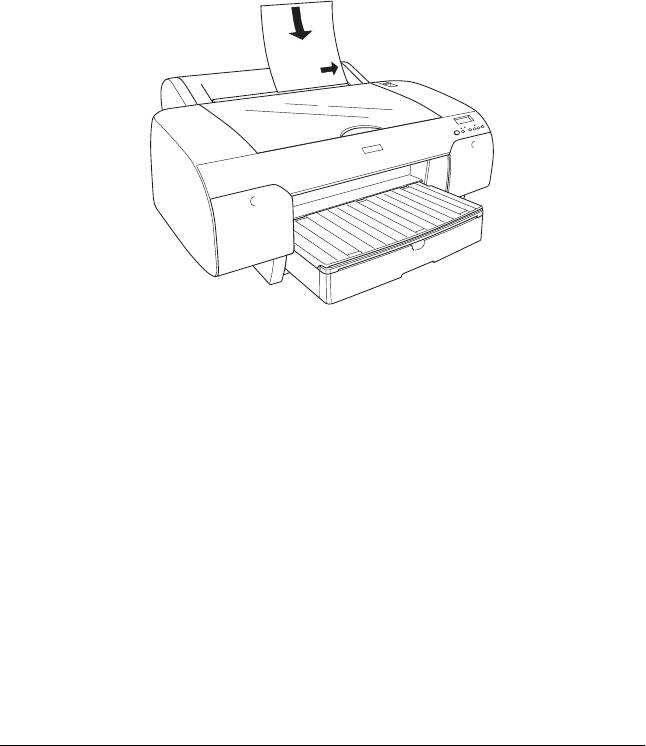
❏
Бумагу толщиной от 0,08 до 1,6 мм можно загружать
в альбомной ориентации. В то же время вторичная, обычная
бумага, бумага формата A4, Letter или 8
×
10 дюймов всегда
укладывается в портретной ориентации независимо
от толщины.
1. Убедитесь, что принтер включен и находится в состоянии
готовности — READY.
2. Сдвиньте правую кромку бумаги к краю отсека до касания.
Принтер автоматически подает бумагу в позицию для печати.
Обращение с бумагой 311
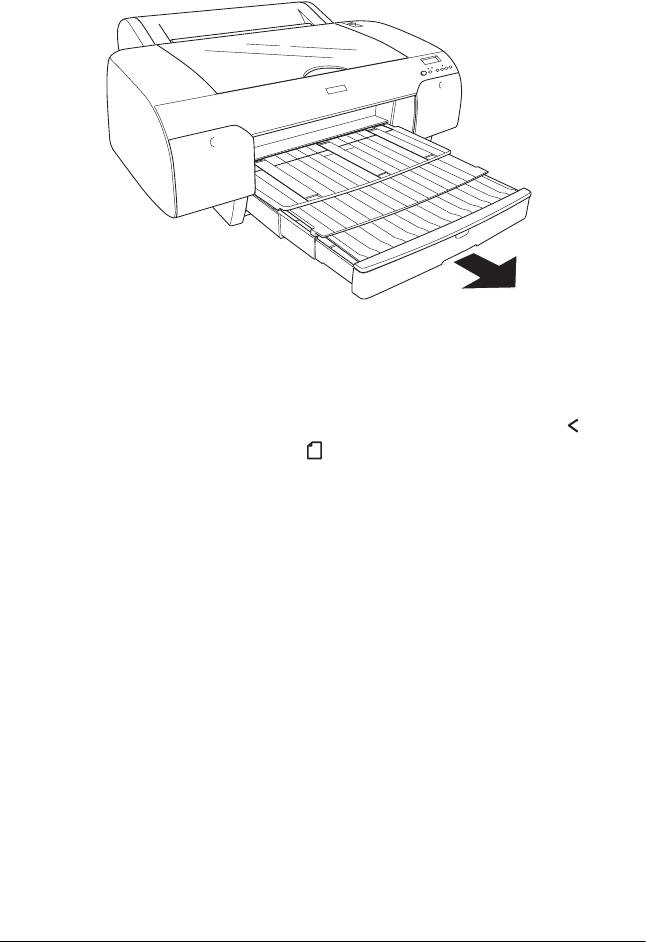
3. Выдвиньте лоток для бумаги и его крышку по размеру бумаги.
Если его не выдвинуть, возможен брак при печати.
Примечание:
Убедитесь, что подставка для рулонной бумаги не поднята.
4. Нажимая на кнопку
Источник бумаги (Paper Source)
,
выберите
Листы (Sheet)
.
Теперь принтер готов к печати. Во время печати не открывайте
верхнюю крышку. Если открыть верхнюю крышку во время печати,
печать прекратится и возобновится, когда верхняя крышка будет
закрыта. Остановка и повторный запуск могут снизить качество
печати.
312 Обращение с бумагой





